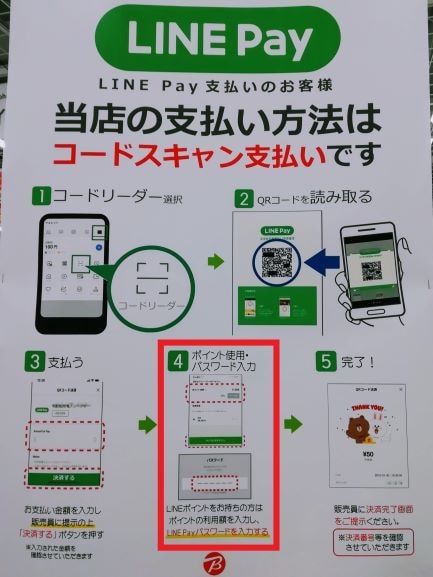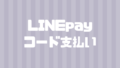LINEpay(ラインペイ)便利ですね。
多くのお店で利用できてポイントも還元されるので私も良く利用しています。
今回はビックカメラで利用してみましたが、ビックカメラではコードスキャン支払い(QRコード読み取り)をしたので、その方法を詳しく紹介しますね。
ファミリーマートで利用したときはコード支払い(QRコードの提示)と、ビックカメラのコードスキャン支払いと少し支払い方法が違っていました。詳しくはこちらをご覧くださいね。
ビックカメラでLINEpayの利用。コード支払いできない?
LINEpayをスマホに入れて初めて利用したのはチャージもできるファミリーマート。
ファミリーマートでチャージをして、商品の購入もLINEpayを利用しました。
やり方はほとんどpaypayと同じで、QRコードを表示させて店員さんに読み取ってもらうというもの。
LINEpayの場合はパスワードが求められるので少し焦りましたが、無事に支払いを完了することができました。
paypayのチャージ、利用方法についてはこちらをご覧くださいね。
さて、ファミリーマートで少しLINEpayにも慣れたのでビックカメラでも簡単に支払いができると思い、

LINEpayでお願いします!
颯爽とQRコードを差し出しました。
しかし、店員さんは
「QRコードをスキャンしてください」
とのお言葉。

QRコードをスキャンって私がするの!?
ともう、大パニックです。
そこからは店員さんの言われるがままに操作をして無事に支払いを終えることができましたが、(店員さん忙しいのにありがとうございます。)次回は慌てないように、コードスキャン支払いのやり方を紹介しますね。
LINEpay、コードスキャン支払いのやり方
コード支払いとの大きな違いは2つだけです。
- 自分でQRコードを読み取る
- 自分で金額を入力する
誰でもできるやり方の流れを紹介しますね。
- STEP1コードリーダーを選択
LINEpayのウォレットから「コードリーダー」を選択します。
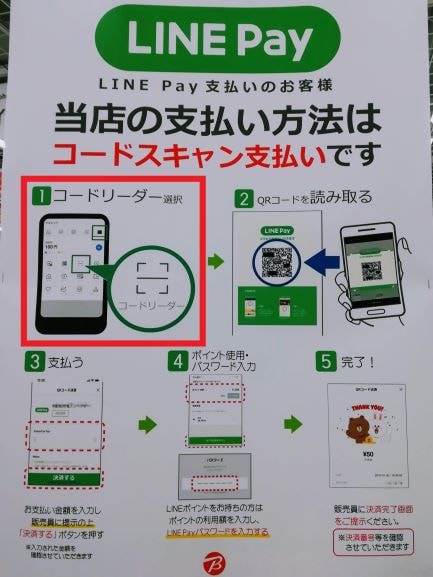
もし、すでにQRコードを表示させていた場合は右上の「スキャン」をタップしてもOKです。
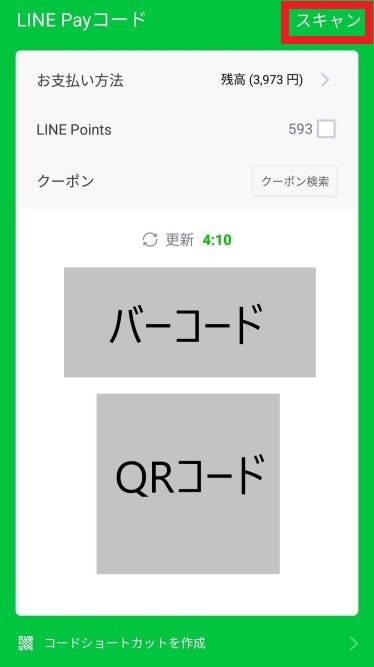
- STEP2
店員さんがQRコードを出してくれるのでそれを自分で読み取ります。
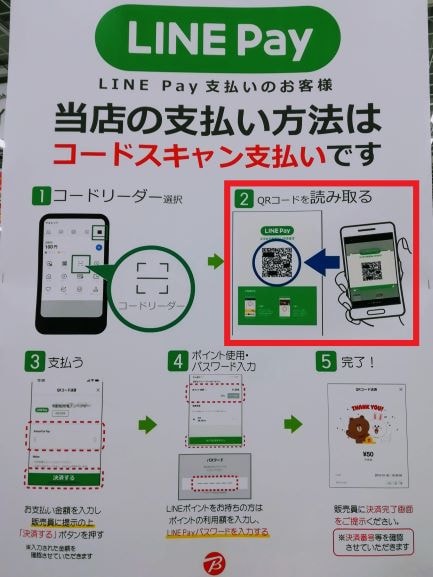
- STEP3金額を入力
支払い画面が表示されたら、レジの表示を見て金額を自分で入力します。めちゃくちゃ緊張しますが落ち着いて。
店員さんに金額が間違いがないか確認してもらったら「決済する」ボタンを押します。
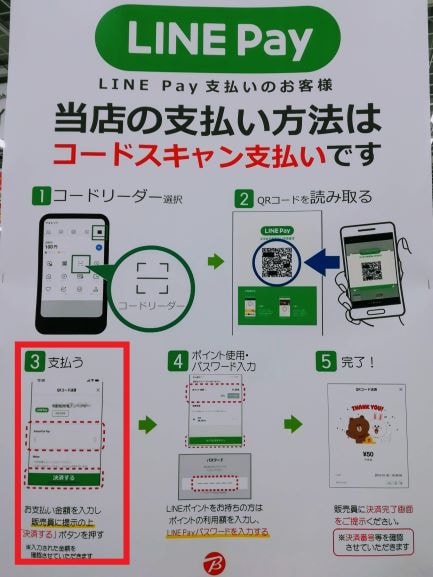
- STEP4パスワードの入力
- STEP5ビックカメラのポイントを付ける
ビックカメラで買い物をする人の多くはビックカメラのポイント貯めていますよね?
LINEpayで支払ってもビックカメラのポイント(8%)を付けることができますのでこのタイミングで付けましょう。
決済完了画面が出てもすぐに閉じずに店員さんに確認してもらい、ビックカメラのポイントもつけてもらいましょう。
ポイントを付ける時に決済番号が必要なようなので、決済完了画面を見せつつポイントカードかアプリを店員さんに見せて下さいね。
この辺りは店員さんの言うがままに従っていれば大丈夫です。
決済画面だけはすぐに閉じないように気を付けてくださいね。
決済画面を確認してもらい各種ポイントを付けてもらったら終了です。お疲れ様でした~。
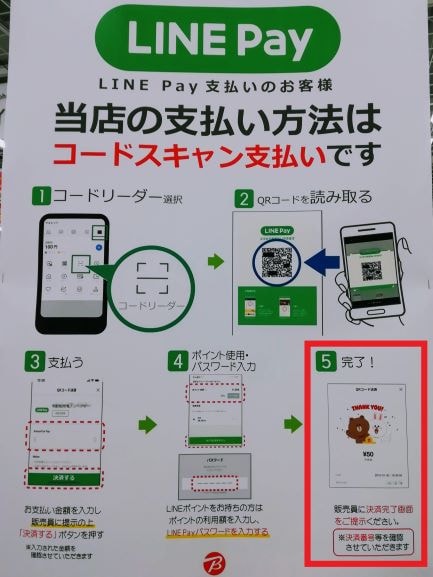 決済画面はすぐに閉じずに店員さんに確認してもらう。必要であればビックカメラのポイントもつけてもらう。
決済画面はすぐに閉じずに店員さんに確認してもらう。必要であればビックカメラのポイントもつけてもらう。
LINEpayコードスキャン支払いまとめ
慣れればなんてことないのでしょうか、初めてビックカメラでコードスキャン支払いをした時はかなり焦って冷や汗をかきました。
- スキャン画面を出して、QRコードをスキャン(自分で)
- 支払い金額を入力(自分で)
- パスワードを入力(自分で)
- 決済画面を確認してもらう
自分ですることがたくさんあるのですが、店員さんが教えてくれるので大丈夫ですよ。
ただ、混雑してるとやはり焦りますね。
次のお得なキャンペーン(payトクかな?)までにもう一度復習したいと思います。